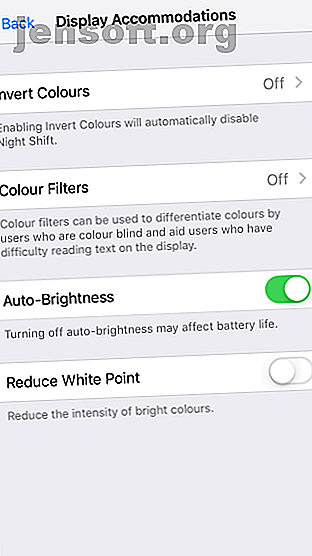
अपने iPhone से आँख तनाव कम करने के लिए 7 तरीके
विज्ञापन
अगर आपकी आँखों में अक्सर दर्द होता है और आपको सिरदर्द होता है, तो आपका iPhone अपराधी हो सकता है। डिजिटल डिस्प्ले से आँख का तनाव आज के व्यापक स्मार्टफोन उपयोग के बड़े डाउनसाइड में से एक है।
लेकिन चिंता मत करो। आपको अपने iPhone से छुटकारा पाने की आवश्यकता नहीं है; कम से कम अब तक नहीं। नवीनतम iOS अपडेट और कुछ उपयोगी टिप्स के लिए धन्यवाद, आप डिजिटल आई स्ट्रेन के अपने जोखिम को कम कर सकते हैं। आइए आईफोन स्ट्रेन को कम करने के लिए कुछ उपयोगी सुविधाओं पर करीब से नज़र डालें।
1. स्मार्ट इन्वर्ट का प्रयास करें


Apple ने कुछ समय के लिए प्रदर्शन रंगों के साथ प्रयोग किया है। इसने iOS 8 के साथ ग्रेस्केल मोड की शुरुआत की, और नाइट शिफ्ट iOS 9 पर आ गया। हालाँकि, Apple ने अभी तक iOS पर पूर्ण-विकसित डार्क मोड नहीं पेश किया है (हालाँकि चुनिंदा ऐप्स एक डार्क मोड की पेशकश करते हैं)। ऐसा होने तक, आप eyestrain को कम करने के लिए स्मार्ट इन्वर्ट सुविधा का सबसे अच्छा उपयोग कर सकते हैं।
क्लासिक इनवर्ट के विपरीत, स्मार्ट इनवर्ट छवियों, मीडिया और उन ऐप्स के रंगों को उलट नहीं करता है जो पहले से ही अंधेरे मोड का उपयोग करते हैं। इसे सक्षम करने के लिए:
- सेटिंग> जनरल> एक्सेसिबिलिटी पर जाएं ।
- प्रदर्शन आवासों पर टैप करें।
- रंगों का चयन करें।
- स्मार्ट इनवर्ट को चालू स्थिति पर टॉगल करें।
बस इतना ही लगता है। आप इस विधा से प्यार या नफरत कर सकते हैं; व्यक्तिगत रूप से, मुझे पसंद है कि कंट्रोल सेंटर जैसे कुछ यूआई तत्व इसके साथ कैसे बदलते हैं।
2. पारदर्शिता कम करें


IOS में ट्रांसपेरेंसी सेटिंग आपको बैकग्राउंड की अपारदर्शिता को नियंत्रित करती है। यह न केवल पाठ को थोड़ा अधिक सुपाठ्य बनाता है, बल्कि पृष्ठभूमि में धब्बा को भी कम करता है। आपके iPhone का उपयोग करते समय बेहतर सुगमता और घटी हुई चमक, डिजिटल आई स्ट्रेन के प्रभावों को कम कर देगी।
यहां बताया गया है कि आप अपने iPhone पर पारदर्शिता के विकल्प को कैसे टॉगल कर सकते हैं:
- सेटिंग> जनरल> एक्सेसिबिलिटी पर जाएं।
- प्रदर्शन आवासों पर टैप करें ।
- टॉगल को कम करने पर पारदर्शिता ।
3. वर्टिगो और आई स्ट्रेन से बचने के लिए Reduce Motion का इस्तेमाल करें


Reduce Motion विकल्प उन लोगों की मदद करने के उद्देश्य से है, जो चक्कर और गति की बीमारी से पीड़ित हैं। साइड इफेक्ट के रूप में, यह सुविधा कुछ हद तक डिजिटल आंखों के तनाव को रोकने में भी मदद करती है। विकल्प zooms को फ़ेड्स और लंबन में स्थिर में परिवर्तित करता है।
दूसरे शब्दों में, Reduce Motion एनिमेशन और UI बदलाव को सरल बनाता है। यह आपके iPhone की सबसे महत्वपूर्ण एक्सेसिबिलिटी विशेषताओं में से एक है। इसे सक्षम करने का तरीका यहां दिया गया है:
- सेटिंग> जनरल> एक्सेसिबिलिटी पर जाएं ।
- प्रदर्शन आवासों पर टैप करें।
- मोशन को कम करें पर सेट करें ।
- यदि आप iMessage में बबल प्रभाव को बनाए रखना चाहते हैं, तो ऑटो-प्ले संदेश प्रभाव को चालू रखें ।
4. OLED फ़्लिकरिंग को कम करें


Apple iPhone X, XS और XS Max पर OLED डिस्प्ले का उपयोग करता है। एक OLED डिस्प्ले कई फायदों के साथ आता है, लेकिन उनके पास एक डार्क साइड भी है। इनमें से कई कम चमक के स्तर पर झिलमिलाहट प्रदर्शित करते हैं, जो आंख के तनाव और कुछ मामलों में सिरदर्द का कारण बन सकते हैं।
आप डिस्प्ले की चमक के स्तर को 50 प्रतिशत से ऊपर रखते हुए OLED झिलमिलाहट की समस्या को हल कर सकते हैं। हालांकि, यह समाधान व्यावहारिक नहीं है, क्योंकि रात में भी 50 प्रतिशत चमक बहुत अधिक होती है।
इसके बजाय, आप Reduce White Point फीचर का उपयोग करके OLED टिमटिमा को कम कर सकते हैं। यह सुविधा उज्ज्वल प्रकाश की तीव्रता को कम करती है और अंततः समग्र प्रदर्शन को चमक देती है। इसे टॉगल करने के लिए:
- सेटिंग> जनरल> एक्सेसिबिलिटी पर जाएं ।
- प्रदर्शन आवासों पर टैप करें।
- टॉगल रिड्यूस वाइट पॉइंट को चालू करें, और सुविधा की ताकत का चयन करें।
5. नाइट शिफ्ट का प्रयोग करें


नाइट शिफ्ट आंखों के तनाव को कम करने का एक और लोकप्रिय तरीका है। यह अपने प्रदर्शन के रंगों को स्वचालित रूप से रात की रोशनी के बाद गर्म प्रकाश की मात्रा को कम करने के लिए गर्म रंगों को समायोजित करता है। शोधकर्ताओं ने पाया है कि नीली रोशनी हमारे सर्कैडियन लय (नींद चक्र) के साथ खिलवाड़ करती है। नाइट शिफ्ट का उपयोग करके, आप नींद पर स्क्रीन के प्रतिकूल प्रभाव को रोकने में मदद कर सकते हैं।
गर्म hues की पारी के लिए धन्यवाद, आपकी आंखों पर समग्र कर भी इस सुविधा के साथ गिरता है। सबसे अच्छी बात यह है कि आप सूर्यास्त के बाद स्वचालित रूप से किक मार सकते हैं और सूर्योदय के बाद बंद कर सकते हैं। ऐसा करने के लिए:
- सेटिंग्स पर जाएँ।
- प्रदर्शन और चमक पर टैप करें ।
- नाइट शिफ्ट का चयन करें।
- अनुसूचित टॉगल करें और समय निर्धारित करें यदि आप चूक से खुश नहीं हैं।
- स्लाइडर को समायोजित करके रंग तापमान सेट करें।
6. शेड्यूल डाउनटाइम


इस तथ्य से कोई बच नहीं सकता है कि डिजिटल स्क्रीन लंबे समय तक उपयोग पर नजरबंदी का कारण बनते हैं। इससे निपटने का एक तरीका आईफोन स्क्रीन के लिए आपके संपर्क को सीमित करना है।
IOS 12 में नए स्क्रीन टाइम फीचर के हिस्से के रूप में, आपके iPhone में डाउनटाइम फ़ंक्शन शामिल है। यह आपको स्क्रीन से समय को दूर करने और व्यक्तिगत ऐप्स के लिए समय सीमा निर्धारित करने देता है। अपने आप को धीरे-धीरे बुनना एक अच्छा विचार है ताकि आप इससे निराश न हों।
अपने स्क्रीन एक्सपोज़र को कम करने का एक और अच्छा तरीका है iPhone नोटिफिकेशन का नियंत्रण लेना जो महत्वपूर्ण नहीं हैं या बाद तक इंतजार कर सकते हैं। अंत में, आप स्क्रीन समय को कम करने के लिए 7 तरीकों को कम करके और स्क्रीन को कम करने के लिए अपनी आंखों को आराम करने के 7 तरीके और स्क्रीन को कम करने के लिए आराम कर सकते हैं। आपकी आंखों का स्वस्थ रहना आंखों की देखभाल करना शामिल है। दृष्टि संबंधी स्वास्थ्य समस्याएं एक वास्तविक जीवन शैली की बीमारी हैं और हमारी डिजिटल आदतों को बढ़ावा दे रही हैं। इलाज स्क्रीन के विचारशील उपयोग में निहित है। अधिक पढ़ें ।
7. सफारी में डार्क रीडिंग मोड सक्षम करें


देर रात ब्राउज़िंग सत्र सबसे दर्दनाक हैं। बैकलिट डिस्प्ले पर चमकीले वेब पेजों से चकाचौंध का कारण बनता है।
शुक्र है, सफारी एक आसान रीडिंग मोड प्रदान करता है, और आप आंखों के तनाव को कम करने के लिए इसे ट्वीक कर सकते हैं। रीडिंग मोड को सक्रिय करने के लिए, चिह्नित किए गए टेक्स्ट एडिटर बटन पर टैप करें। परिणामी मेनू पर, काले रंग का चयन करें। यह थीम सेटिंग आपकी आंखों को तनाव से बचाने में मदद करनी चाहिए।
फिर भी दुख? आपको अधिक सहायता की आवश्यकता हो सकती है
आदर्श रूप में, आपको ऊपर दिए गए सुझावों का उपयोग करके अपने iPhone के कारण होने वाली आंखों के तनाव को कम करने में सक्षम होना चाहिए। डार्क मोड सपोर्ट वाले iPhone ऐप्स का उपयोग करने से भी मदद मिलती है। हालांकि, अगर आंख में खिंचाव बना रहता है, तो यह आपके नेत्र रोग विशेषज्ञ से परामर्श करने का समय है। यह काफी संभावना है कि आप बिना सोचे-समझे दृष्टि से पीड़ित हैं या कोई अन्य अंतर्निहित आंख की समस्या है।
आंखों को रोल करने, बार-बार झपकने और दूर की वस्तुओं पर ध्यान केंद्रित करने के लिए अपनी आंखों को विषय के रूप में अच्छी तरह से उपयोगी साबित करना चाहिए। बहरहाल, अपनी स्क्रीन के समय को कम करने के लिए सबसे अच्छा है और बोरियत से बचाव के लिए iPhone का उपयोग न करने का प्रयास करें। हमने कंप्यूटर नेत्र तनाव को रोकने और राहत देने के अन्य तरीकों पर भी ध्यान दिया है।
अपनी आंखों की सुरक्षा के लिए अपने मैक 7 मैक एप्स का उपयोग करते समय आंखों के तनाव से पीड़ित आंखें तनाव से अपनी आंखों की सुरक्षा के लिए 7 मैक एप्स का उपयोग करें यदि आप मैक पर लंबे समय तक काम करते हैं, तो इन एप्स से अपनी आंखों को राहत देने में मदद करें। वे नीली रोशनी को फ़िल्टर करते हैं, जिससे आप ब्रेक लेते हैं, और बहुत कुछ। अधिक पढ़ें ? इनमें से एक ऐप आज़माएं:
के बारे में अधिक जानें: स्वास्थ्य, iPhone युक्तियाँ, रात मोड, स्क्रीन चमक।

